Kaip paleisti „Samsung Galaxy S23“, „S23 Plus“, „S23 Ultra“ į atkūrimo režimą

„Samsung Galaxy S“ serija visada sukėlė triukšmą rinkoje savo pristatymo metu ir tą patį matėme su neseniai pristatyta „Galaxy S23“ serija. Netrukus pamatysime, kad bus pristatyti kai kurie S23 serijos modifikacijos ir patobulinimai, kuriuos galima įdiegti tik atkūrimo režimu. Atkūrimo režimas „Android“ įrenginiuose gali būti naudingas įvairiais būdais, pvz., diegiant pasirinktinius ROM, sumažinant sistemos programinės įrangos versiją, išvalant talpyklą, atkuriant gamyklinius įrenginio nustatymus ir kt.
Prieiga prie atkūrimo režimo „Samsung Galaxy S23“, S23 Plus ir S23 Ultra yra panaši į bet kurį „Android“ įrenginį rinkoje. Jei jums sunku pasiekti atkūrimo režimą S23 serijoje, šis straipsnis jums padės. Šiame straipsnyje aptarsime, kaip paleisti Galaxy S23/Plus/Ultra į atkūrimo režimą.
Įjunkite „Samsung Galaxy S23“, „S23 Plus“, „S23 Ultra“ į atkūrimo režimą
Yra du būdai paleisti įrenginį į atkūrimo režimą, ty naudojant fizinį įrenginį arba naudojant ADB komandas. Galite atlikti toliau nurodytus veiksmus, kad paleistumėte savo Galaxy S23/Plus/Ultra į atkūrimo režimą.
Per fizinius mygtukus
Pirmasis ir lengviausias būdas paleisti Galaxy S23, S23 Plus ir S23 Ultra į atkūrimo režimą yra fizinis. Tačiau norint tęsti, jums reikės kompiuterio ir USB kabelio.
- Paspauskite ir palaikykite telefono maitinimo mygtuką .
- Atsidariusiame maitinimo meniu bakstelėkite Išjungti ir vėl Išjungti , kad išjungtumėte telefoną.
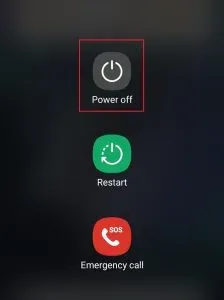
- Kai telefonas išsijungs, prijunkite jį prie kompiuterio laidu.
Pastaba . Tačiau čia yra vienas dalykas; USB laidas, kurį gaunate kartu su telefonu, yra nuo C iki C tipo, todėl jį galite naudoti tik tuo atveju, jei jūsų kompiuteryje yra C tipo prievadas. Jei jūsų kompiuteryje yra A tipo prievadas, naudokite A tipo C kabelį.
- Paspauskite ir palaikykite garsumo didinimo mygtuką ir maitinimo mygtuką , kol pasirodys „Samsung“ logotipas. Palikite mygtukus, kai tik pamatysite „Samsung“ logotipą.
- Dabar jūsų įrenginys bus paleistas į atkūrimo režimą.
Per adb komandas
Kitas būdas paleisti įrenginį į atkūrimo režimą yra ADB komandos. Toliau pateikiami tam reikalingi veiksmai:
- „Samsung“ telefone atidarykite programą „Nustatymai“ .
- Nustatymų programoje slinkite žemyn ir bakstelėkite parinktį Apie telefoną .
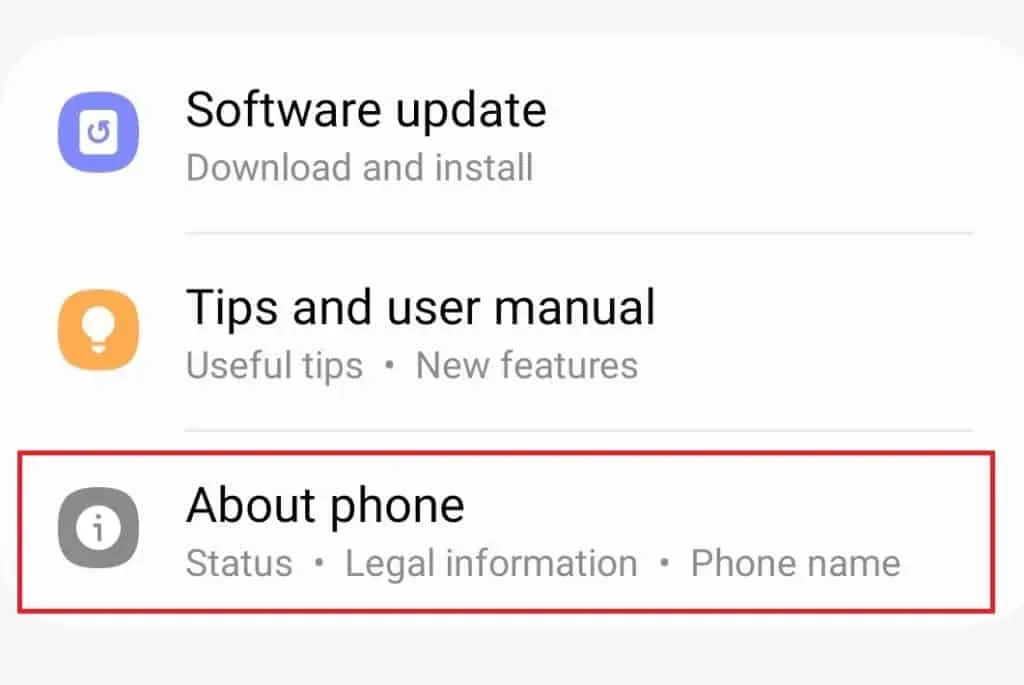
- Dabar spustelėkite parinktį „Programinės įrangos informacija“ .
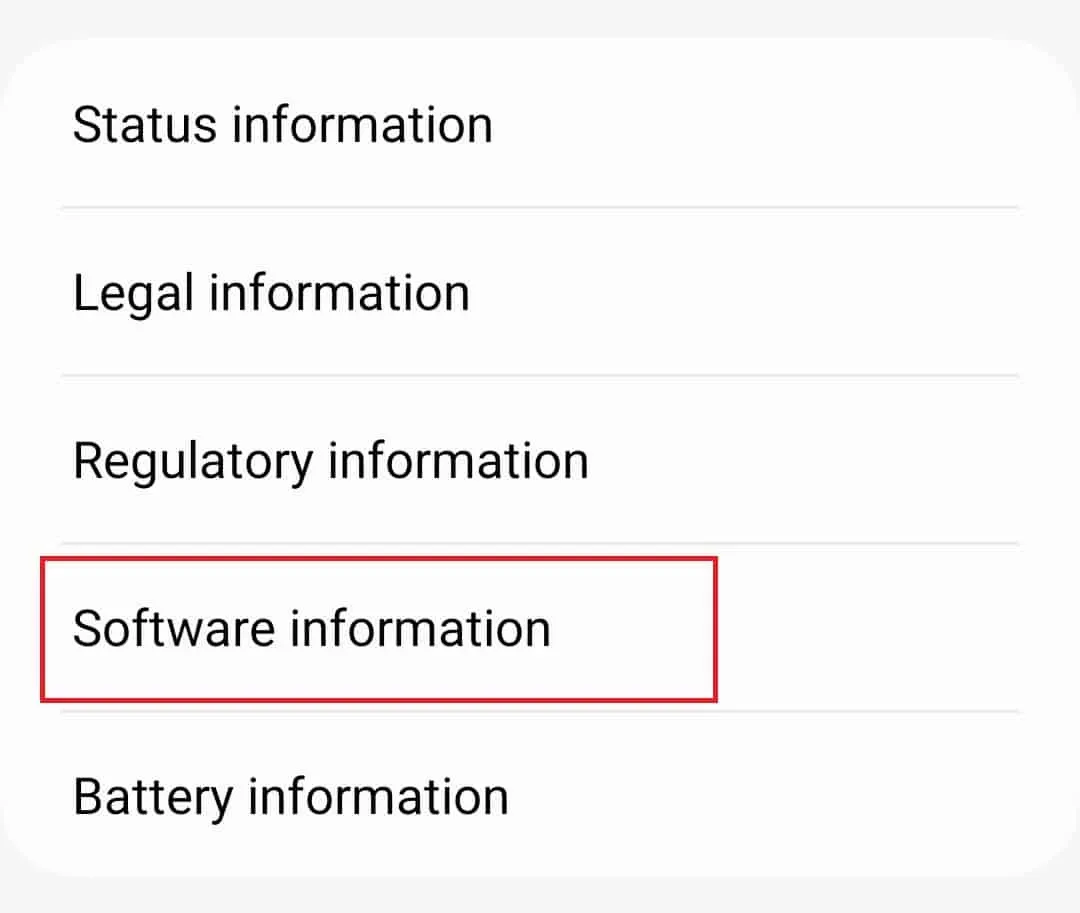
- Spustelėkite pastatymo numerį 6–7 kartus . Dabar būsite paraginti įvesti įrenginio kodą / PIN kodą.
- Po to ekrano apačioje gausite pranešimą, kad „Kūrėjo režimas įjungtas“.
- Eikite į pagrindinį nustatymų meniu .
- Nustatymų ekrano apačioje matysite Kūrėjo parinktis ; spustelėkite jį.
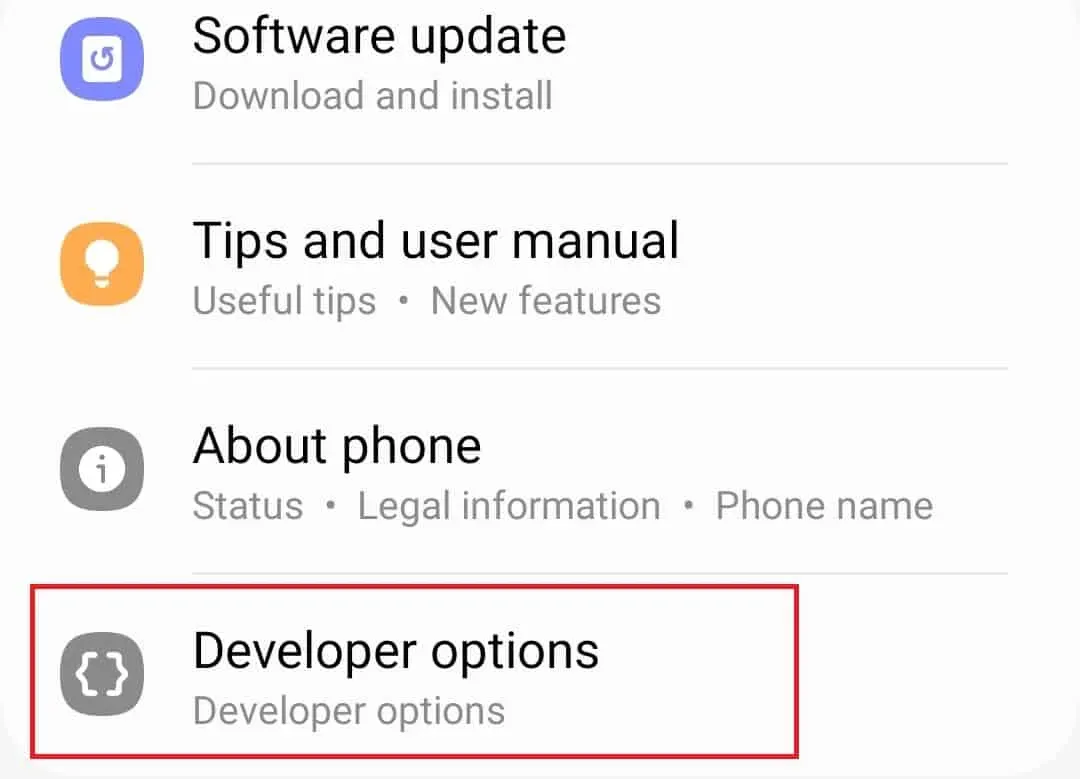
- Čia raskite USB derinimą ir įjunkite jo jungiklį.
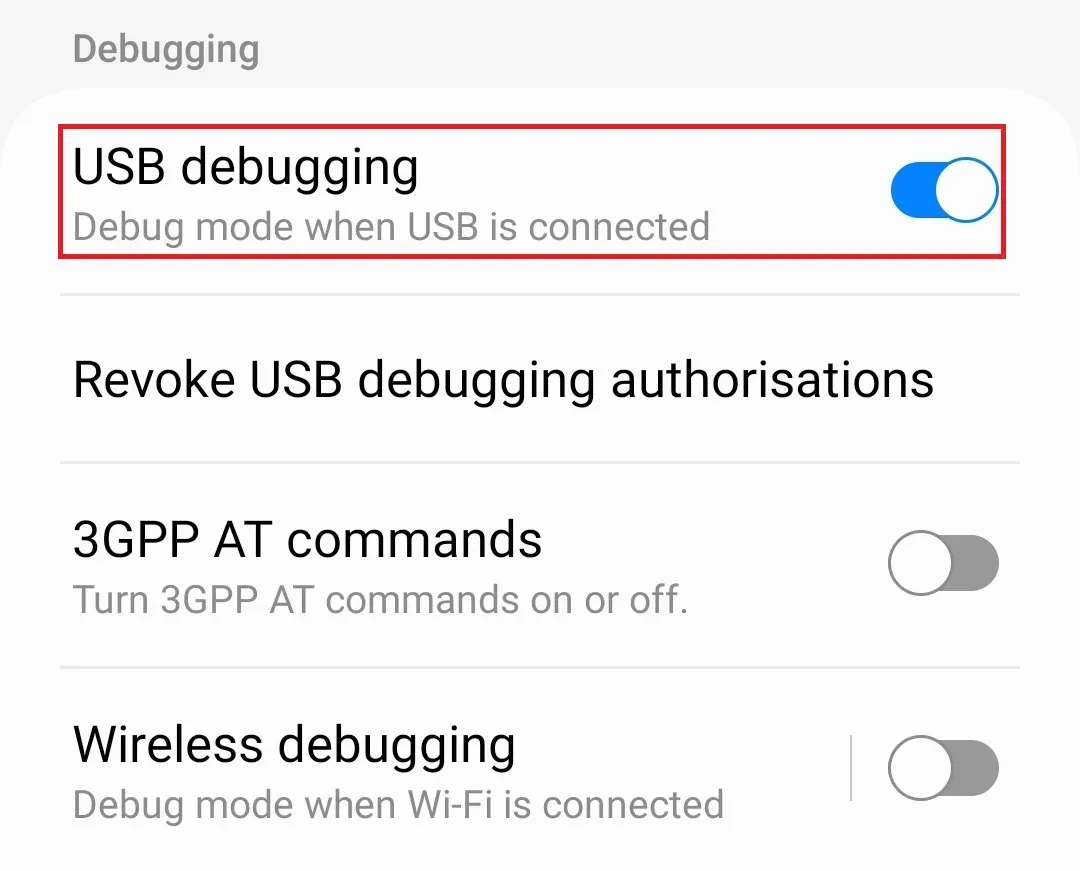
- Dabar prijunkite telefoną prie kompiuterio USB kabeliu.
- Spustelėkite šią nuorodą , kad patektumėte į SDK platformos įrankių atsisiuntimo puslapį.
- Atsisiųskite platformos SDK įrankius iš čia.
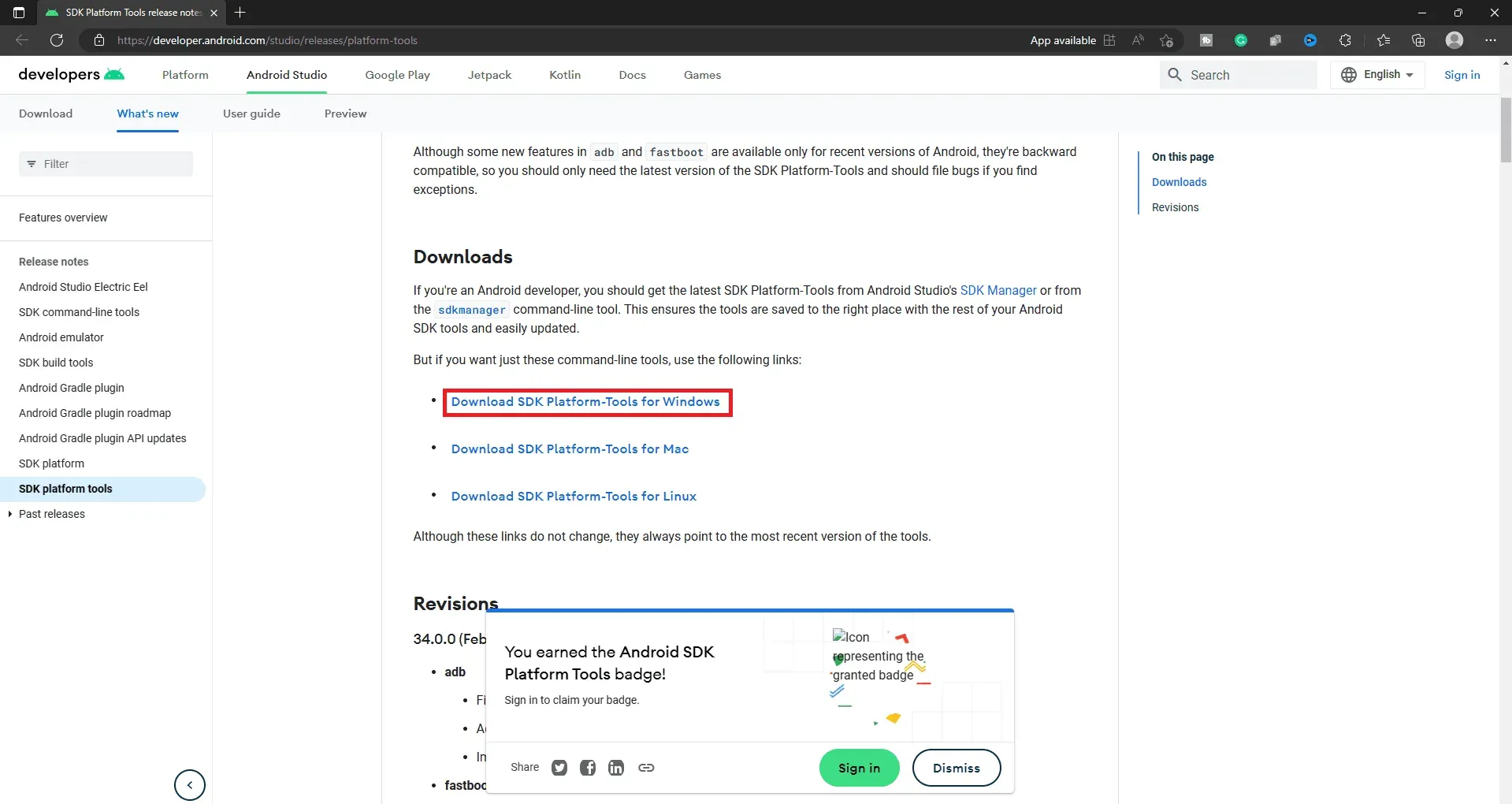
- Paspauskite „Windows + E“ , kad atidarytumėte „File Explorer“ ir eitumėte į vietą, kurioje failas buvo išsaugotas.
- Dešiniuoju pelės mygtuku spustelėkite atsisiųstą failą ir pasirinkite Išskleisti viską .
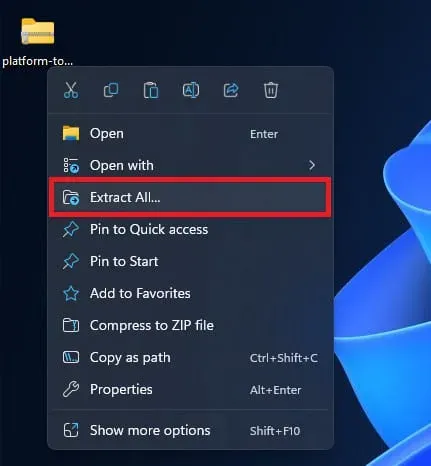
- Pasirinkite vietą, kurioje norite išskleisti failą, tada spustelėkite „Ištraukti“ .
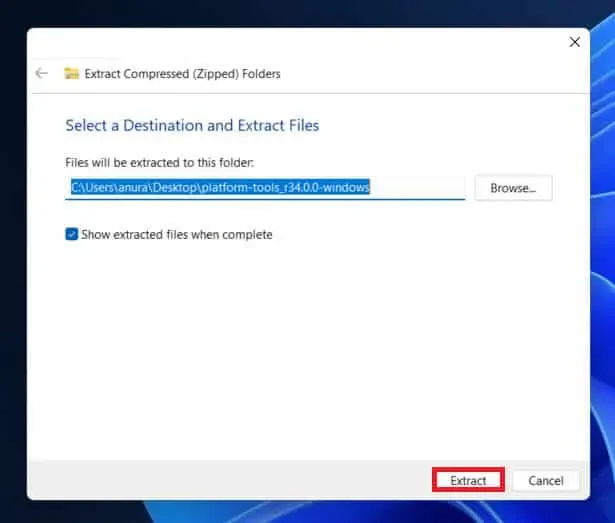
- Dukart spustelėkite ištrauktą aplanką, kad jį atidarytumėte.
- Spustelėkite viršuje esančią adreso juostą, įveskite CMD ir paspauskite Enter .
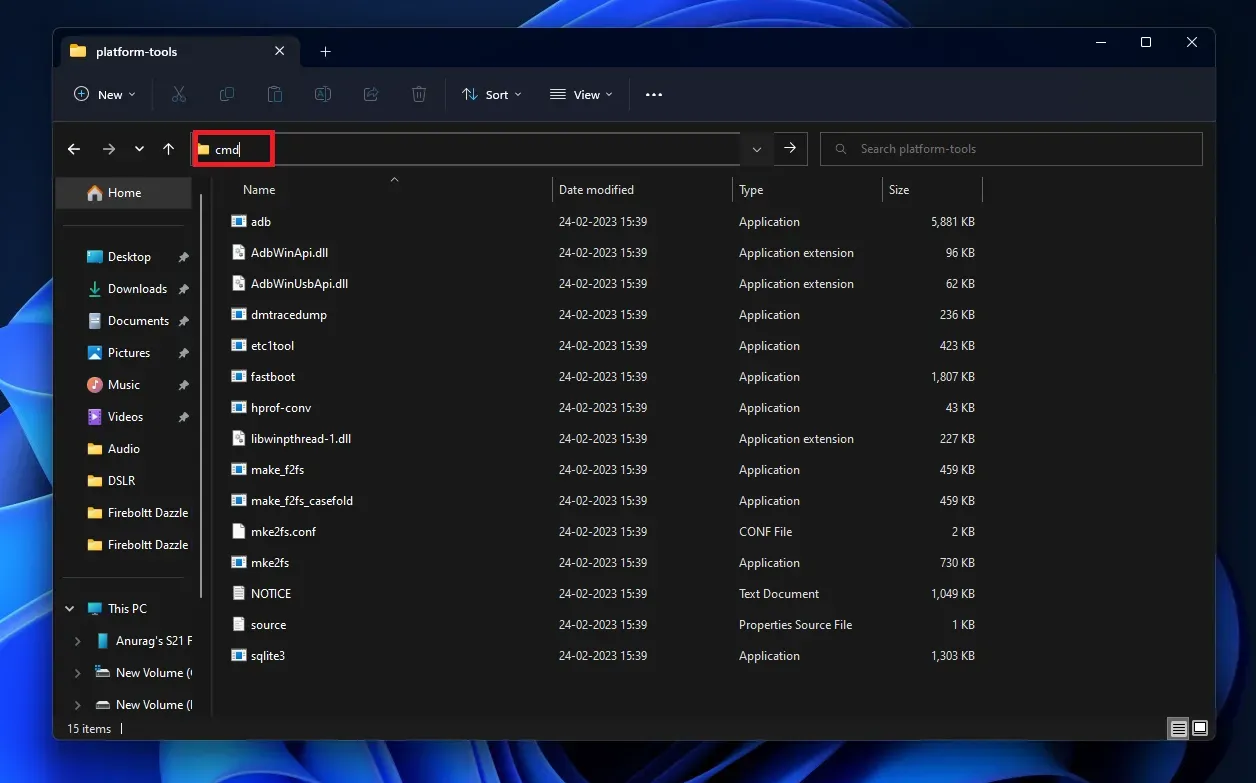
- Komandų eilutės lange įveskite adb devices ir paspauskite Enter . Čia pamatysite savo įrenginį, jei jis tinkamai prijungtas; jei ne, atjunkite USB kabelį ir vėl prijunkite telefoną prie kompiuterio.
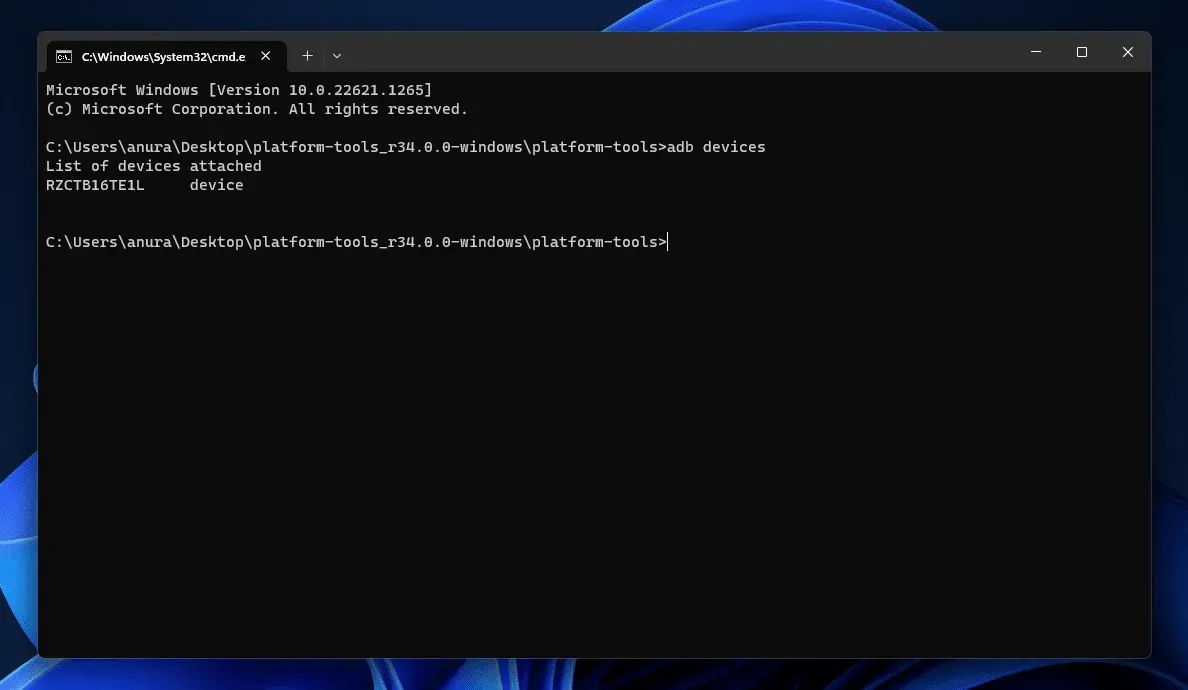
- Prijungę įrenginį, komandinėje eilutėje paleiskite komandą adb reboot recovery .
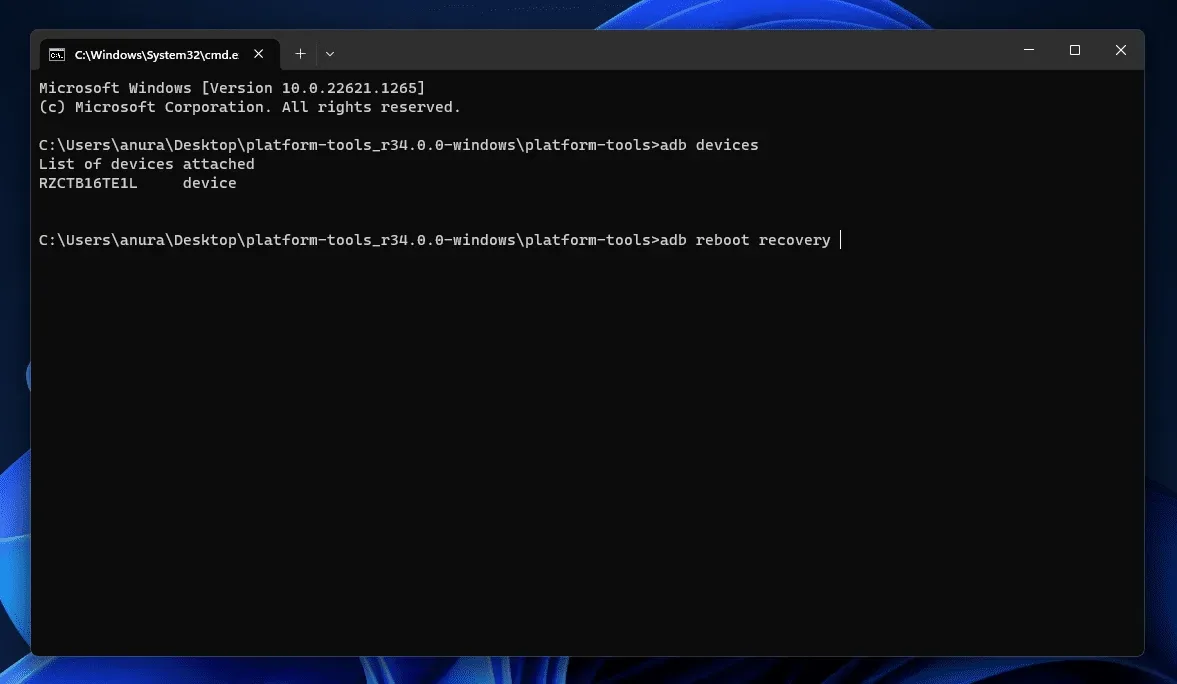
- Tai paleis jūsų Galaxy S23/Plus/Ultra į atkūrimo režimą.
Išvada
Aukščiau yra du būdai, kaip paleisti Galaxy S23/Plus/Ultra į atkūrimo režimą. Galite naudoti vieną iš dviejų jums patogių būdų pasiekti atkūrimo režimą „Galaxy S23“ įrenginyje.



Parašykite komentarą